
亿联会议for mac
v4.0.17 mac版大小:43.58M更新:2022-02-19 17:04
类别:聊天工具系统:Mac
分类

大小:43.58M更新:2022-02-19 17:04
类别:聊天工具系统:Mac
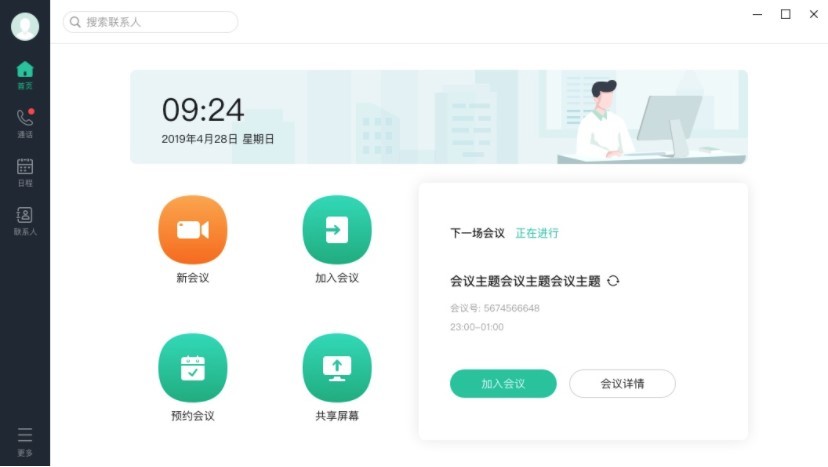
亿联会议官方版是专门为苹果用户提供视频会议处理的,能够帮助您能够更好的进行工作上面的处理,能够随时发表言论,非常方便,需要的朋友们欢迎前来使用。
亿联会议Mac版是Mac电脑上的一款网络视频会议应用。作为视频会议软件,让你和你的团队,伙伴可以随时随地的便捷会议。
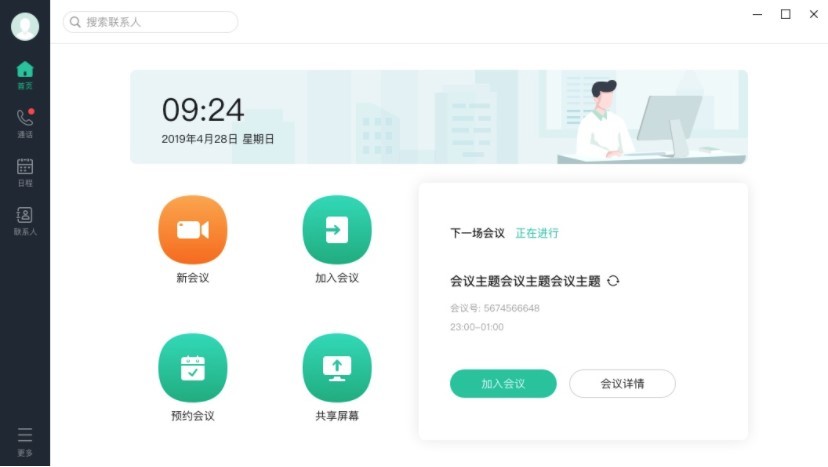
高清视频画质
1080P高清视频画质和高品质内容分享,让您随时随地畅享“面对面”高效沟通体验。
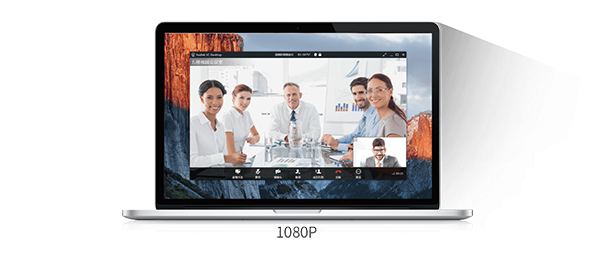
简易操作,轻松开启视频会议
VC Desktop搭配亿联云视讯服务或YMS视频会议服务器,可实现一键创建会议、会议信息自动同步、一键入会及多种会议控制功能,为用户带来业界领先的视频会议解决方案体验。
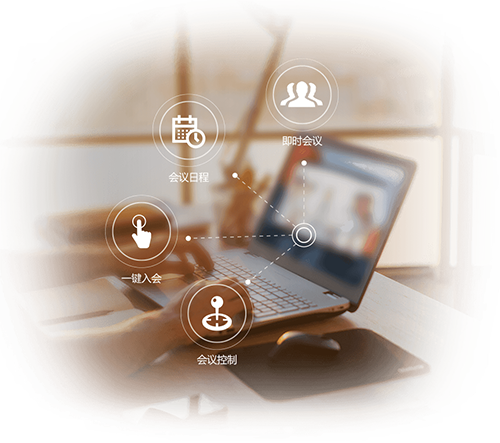
支持H.323/SIP协议
支持H.323及SIP协议,与业界主流的标准系统和终端具有良好的兼容性及互操作性,可灵活扩展、自由对接多种视频会议终端
先进的音视频算法
采用H.264HP前沿编解码技术,实现同等质量的视频效果比H.264BP更节省50%带宽,无需升级专线网络即可体验高清流畅的视频会议;30%音视频抗丢包技术,在恶劣的网络环境下依然保障会议的流畅进行。
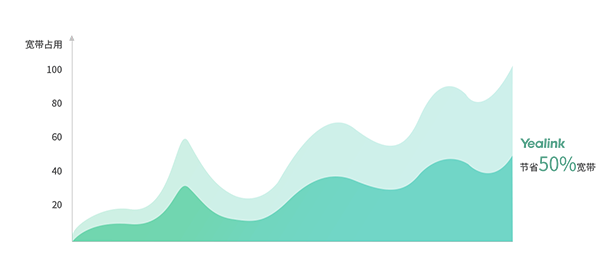
macOS 10.13允许任何来源开启方法:
首先看看系统设置中有没有“任何来源”的选项,先打开“系统偏好设置”->“安全与隐私”->“通用”选项,检查是否已经启用了“任何来源”选项。如果没有启用,先点击左下角的小黄锁图标解锁,然后选中“任何来源”。

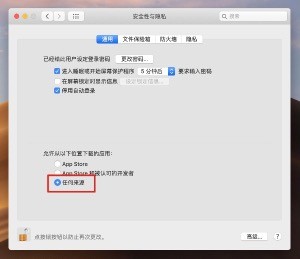
如果需要恢复允许“任何来源”的选项,即关闭系统的Gatekeeper,我们可以在“启动台(系统界面下方Dock栏中的小火箭图标)”—“其他”—“终端”中使用spctl命令:(复制粘贴下面的代码到终端,再回车即可)
sudo spctl --master-disable
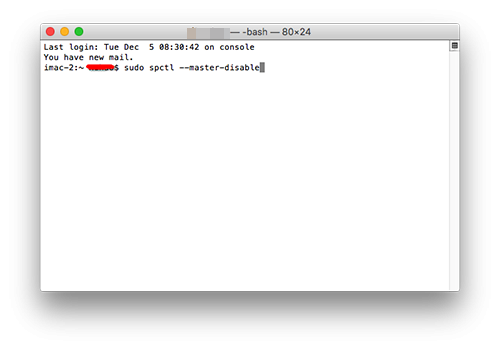
回车之后,终端需要用户输入开机锁屏的密码才能开始执行,这里输入密码,password:后面的时候密码是不显示的,你输入密码后直接回车即可,不必理会。

执行上述步骤之后,“任何来源”选项就会出现了,一般执行完命令会默认选中的,如果没有选中,点击“安全性与隐私”左下角的🔐图标解锁一下,再选中就可以了!需要注意的是,如果在系统偏好设置的“安全与隐私”中重新选中允许“App Store”和“被认可的开发者”,即重新打开Gatekeeper后,允许“任何来源”的选项会再次消失,可运行上述命令再次关闭Gatekeeper。
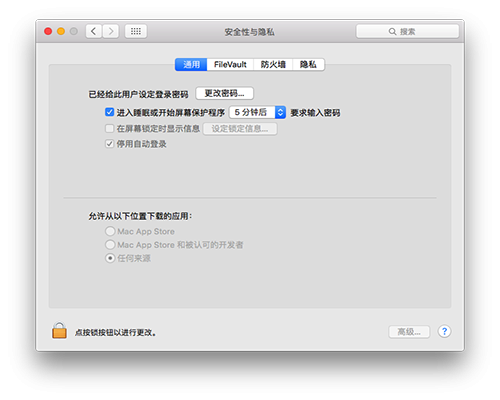
Mac打开应用提示已损坏的解决办法:
一、10.15及以上新系统出现应用提示损坏打不开的解决方法:
打开终端(屏幕下方Dock栏中的的小火箭图标“启动台”——“其他”——打开“终端”),在终端中粘贴下面命令:
sudo xattr -r -d com.apple.quarantine
(注意quarantine后面有个空格,复制上面命令的时候注意一定不要漏了)
打开屏幕下方的“访达(笑脸图标)”—选择左侧边栏的“应用程序”,再找到你需要处理的软件拖拽到命令后面,按回车后输入密码执行,举个例子,比如需要打开sketch应用的命令是:
sudo xattr -r -d com.apple.quarantine /Applications/sketch.app/
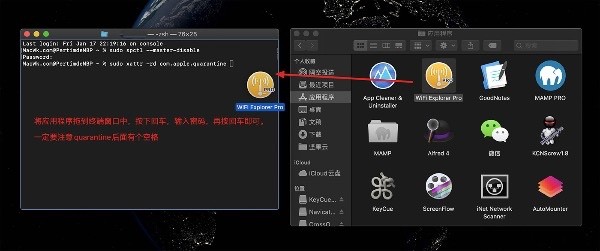
二、打开应用提示已损坏是因为新系统的原因。新的系统为了加强安全机制,默认不允许用户自行下载安装应用程序,只能从Mac App Store里安装应用。那么怎么解决呢?
1、首先,打开终端,在系统的Dock栏找到并启动控制台(Launchpad),终端默认在“其他”这个文件夹中。
2、然后,输入代码:sudo spctl --master-disable(master前面为两个短横线)注意红框处是空格。
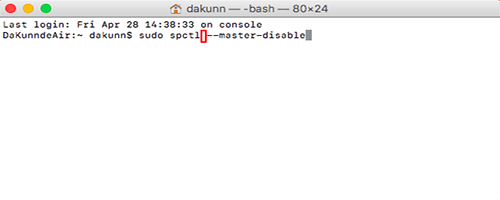
按回车输入自己电脑的密码,然后回车(这里输入的密码不会显示出来,实际你已经输入了),输完按下回车即可。
3、打开系统偏好设置 » 安全性与隐私,若显示任何来源,大功告成。
4、如果还有类似出现下图打不开“xxxx”应用的情况,还可以看下面的处理方法
在“系统偏好设置—安全性与隐私—通用—允许从以下位置下载的应用”选择“仍要打开”,让系统同意应用运行即可(如下图所示)
Mac SIP系统完整性保护关闭和开启方法:
1、重启电脑,在重启的过程中按住 Command + R 组合键进入到系统恢复工具界面,然后点击“实用工具”选项卡中的“终端”。
2、进入终端以后,在终端我们需要输入“csrutil disable”这条命令,按下回车,看到下面的提示成功以后我们就解除系统的权限控制了。
3、关闭了系统的保护程序毕竟不是很安全的事情,所以当我们完成关闭保护的需求之后还是需要将保护程序再次打开的。同样的方式重启电脑,然后按住 Command+R 进入到恢复工具界面,打开终端,在终端中输入“csrutil enable”回车即可打开保护。然后重启电脑,就好了。

QT语音抢麦器 聊天工具317KBv1.2 绿色免费版
下载
19talk网络电话 聊天工具31KBv2.0 官方版
下载
商务短信群发(商业短信群发) 聊天工具9.63Mv1.20 免费版
下载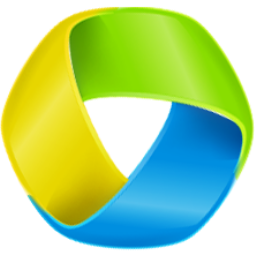
MSNLite 聊天工具6.53Mv3.1.0.4267 正式版
下载
讯发旺旺全自动批量加好友 聊天工具933KB最新版
下载
精准qq邮件群发软件 聊天工具1.70M最新版
下载
群英微信群发软件 聊天工具2.44Mv1.4 免费版
下载
微商猎手客户端 聊天工具699KBv2.20 最新官方版
下载
易信网页版本 聊天工具10.00M官方最新版
下载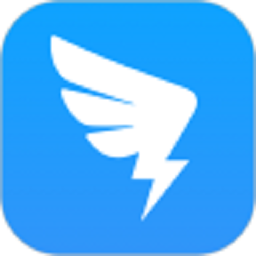
钉钉历史版本 聊天工具60.09Mv3.4.8 电脑版
下载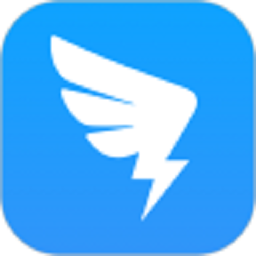
阿里钉钉电脑网页版 聊天工具3KB官方最新版
下载
KC2007(kc网络电话) 聊天工具8.50M官方版
下载
58帮帮电脑版 聊天工具26.36Mv3.4.6 最新版
下载
联通沃友软件 聊天工具21.82Mv3.0.9 最新版
下载
丰登街电脑版 聊天工具7.59M最新PC版
下载
爱聊聊天室软件 聊天工具9.86Mv2017 最新版
下载